android auto TOYOTA PROACE CITY 2020 Instruksjoner for bruk (in Norwegian)
[x] Cancel search | Manufacturer: TOYOTA, Model Year: 2020, Model line: PROACE CITY, Model: TOYOTA PROACE CITY 2020Pages: 272, PDF Size: 61.16 MB
Page 53 of 272
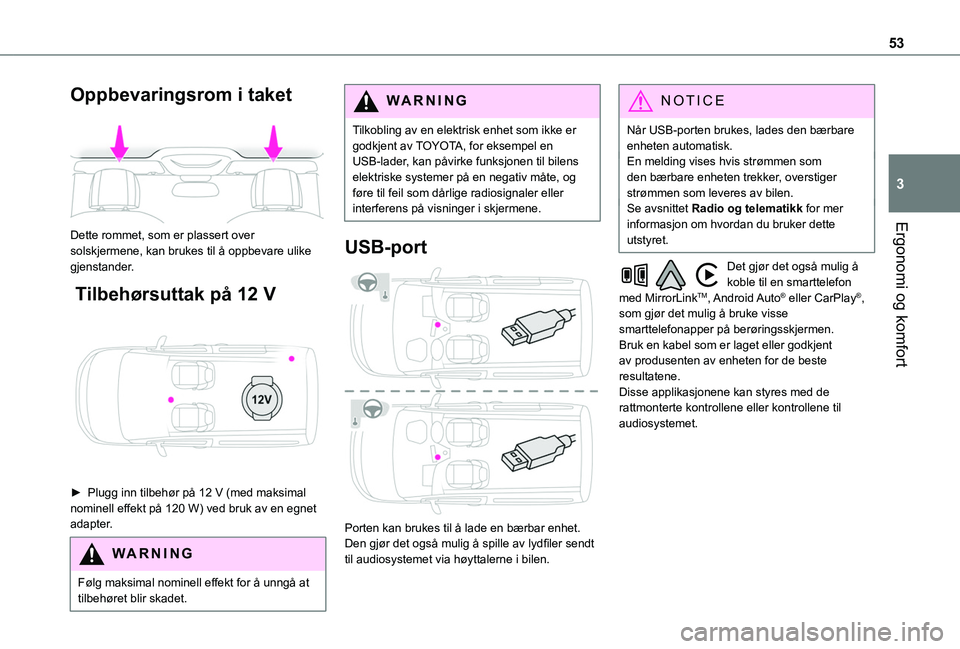
53
Ergonomi og komfort
3
Oppbevaringsrom i taket
Dette rommet, som er plassert over solskjermene, kan brukes til å oppbevare ulike gjenstander.
Tilbehørsuttak på 12 V
► Plugg inn tilbehør på 12 V (med maksimal nominell effekt på 120 W) ved bruk av en egnet adapter.
WARNI NG
Følg maksimal nominell effekt for å unngå at tilbehøret blir skadet.
WARNI NG
Tilkobling av en elektrisk enhet som ikke er godkjent av TOYOTA, for eksempel en USB-lader, kan påvirke funksjonen til bilens elektriske systemer på en negativ måte, og føre til feil som dårlige radiosignaler eller interferens på visninger i skjermene.
USB-port
Porten kan brukes til å lade en bærbar enhet.Den gjør det også mulig å spille av lydfiler sendt
til audiosystemet via høyttalerne i bilen.
NOTIC E
Når USB-porten brukes, lades den bærbare enheten automatisk.En melding vises hvis strømmen som den bærbare enheten trekker, overstiger strømmen som leveres av bilen.Se avsnittet Radio og telematikk for mer informasjon om hvordan du bruker dette utstyret.
Det gjør det også mulig å koble til en smarttelefon med MirrorLinkTM, Android Auto® eller CarPlay®, som gjør det mulig å bruke visse smarttelefonapper på berøringsskjermen.Bruk en kabel som er laget eller godkjent av produsenten av enheten for de beste resultatene.Disse applikasjonene kan styres med de rattmonterte kontrollene eller kontrollene til audiosystemet.
Page 217 of 272
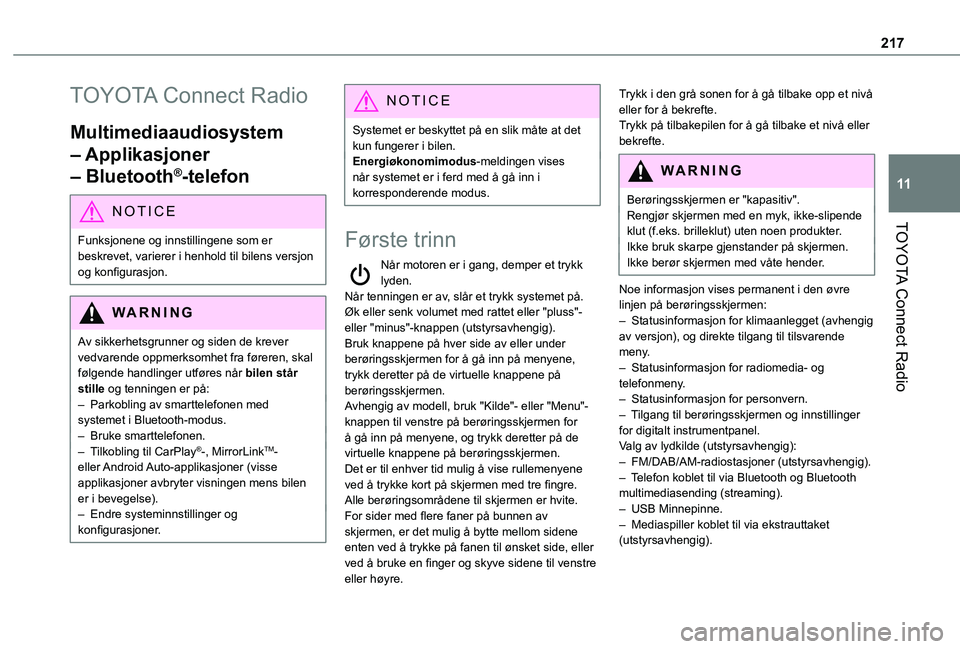
217
TOYOTA Connect Radio
11
TOYOTA Connect Radio
Multimediaaudiosystem
– Applikasjoner
– Bluetooth®-telefon
NOTIC E
Funksjonene og innstillingene som er
beskrevet, varierer i henhold til bilens versjon og konfigurasjon.
WARNI NG
Av sikkerhetsgrunner og siden de krever vedvarende oppmerksomhet fra føreren, skal følgende handlinger utføres når bilen står stille og tenningen er på:– Parkobling av smarttelefonen med systemet i Bluetooth-modus.– Bruke smarttelefonen.– Tilkobling til CarPlay®-, MirrorLinkTM- eller Android Auto-applikasjoner (visse applikasjoner avbryter visningen mens bilen er i bevegelse).– Endre systeminnstillinger og konfigurasjoner.
NOTIC E
Systemet er beskyttet på en slik måte at det kun fungerer i bilen.Energiøkonomimodus-meldingen vises når systemet er i ferd med å gå inn i korresponderende modus.
Første trinn
Når motoren er i gang, demper et trykk lyden.Når tenningen er av, slår et trykk systemet på.Øk eller senk volumet med rattet eller "pluss"- eller "minus"-knappen (utstyrsavhengig).Bruk knappene på hver side av eller under berøringsskjermen for å gå inn på menyene, trykk deretter på de virtuelle knappene på berøringsskjermen.Avhengig av modell, bruk "Kilde"- eller "Menu"-knappen til venstre på berøringsskjermen for å gå inn på menyene, og trykk deretter på de
virtuelle knappene på berøringsskjermen.Det er til enhver tid mulig å vise rullemenyene ved å trykke kort på skjermen med tre fingre.Alle berøringsområdene til skjermen er hvite.For sider med flere faner på bunnen av skjermen, er det mulig å bytte mellom sidene enten ved å trykke på fanen til ønsket side, eller ved å bruke en finger og skyve sidene til venstre eller høyre.
Trykk i den grå sonen for å gå tilbake opp et nivå eller for å bekrefte.Trykk på tilbakepilen for å gå tilbake et nivå eller bekrefte.
WARNI NG
Berøringsskjermen er "kapasitiv".Rengjør skjermen med en myk, ikke-slipende klut (f.eks. brilleklut) uten noen produkter.
Ikke bruk skarpe gjenstander på skjermen.Ikke berør skjermen med våte hender.
Noe informasjon vises permanent i den øvre linjen på berøringsskjermen:– Statusinformasjon for klimaanlegget (avhengig av versjon), og direkte tilgang til tilsvarende meny.– Statusinformasjon for radiomedia- og telefonmeny.– Statusinformasjon for personvern.– Tilgang til berøringsskjermen og innstillinger for digitalt instrumentpanel.Valg av lydkilde (utstyrsavhengig):– FM/DAB/AM-radiostasjoner (utstyrsavhengig).– Telefon koblet til via Bluetooth og Bluetooth multimediasending (streaming).– USB Minnepinne.– Mediaspiller koblet til via ekstrauttaket (utstyrsavhengig).
Page 219 of 272
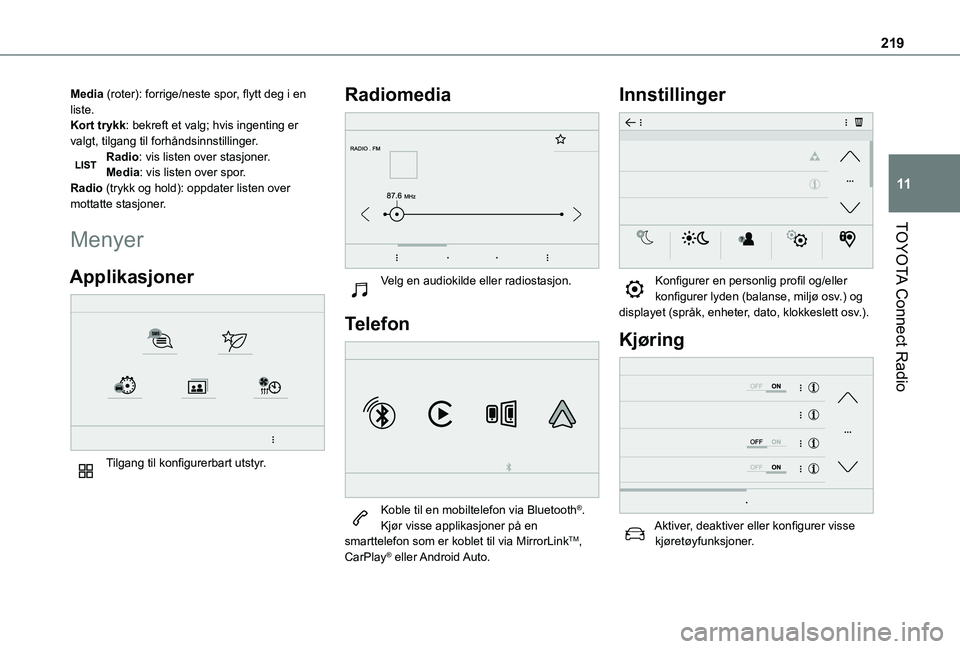
219
TOYOTA Connect Radio
11
Media (roter): forrige/neste spor, flytt deg i en liste.Kort trykk: bekreft et valg; hvis ingenting er valgt, tilgang til forhåndsinnstillinger.Radio: vis listen over stasjoner.Media: vis listen over spor.Radio (trykk og hold): oppdater listen over mottatte stasjoner.
Menyer
Applikasjoner
Tilgang til konfigurerbart utstyr.
Radiomedia
Velg en audiokilde eller radiostasjon.
Telefon
Koble til en mobiltelefon via Bluetooth®.Kjør visse applikasjoner på en smarttelefon som er koblet til via MirrorLinkTM, CarPlay® eller Android Auto.
Innstillinger
Konfigurer en personlig profil og/eller konfigurer lyden (balanse, miljø osv.) og displayet (språk, enheter, dato, klokkeslett osv.).
Kjøring
Aktiver, deaktiver eller konfigurer visse kjøretøyfunksjoner.
Page 220 of 272
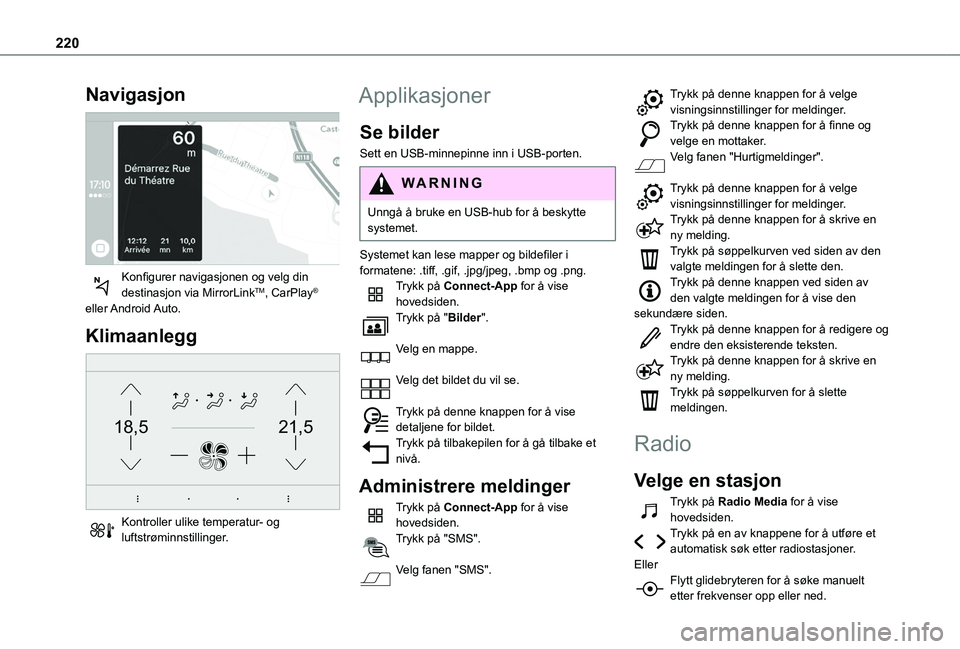
220
Navigasjon
Konfigurer navigasjonen og velg din destinasjon via MirrorLinkTM, CarPlay® eller Android Auto.
Klimaanlegg
21,518,5
Kontroller ulike temperatur- og luftstrøminnstillinger.
Applikasjoner
Se bilder
Sett en USB-minnepinne inn i USB-porten.
WARNI NG
Unngå å bruke en USB-hub for å beskytte systemet.
Systemet kan lese mapper og bildefiler i formatene: .tiff, .gif, .jpg/jpeg, .bmp og .png.Trykk på Connect-App for å vise hovedsiden.Trykk på "Bilder".
Velg en mappe.
Velg det bildet du vil se.
Trykk på denne knappen for å vise detaljene for bildet.Trykk på tilbakepilen for å gå tilbake et nivå.
Administrere meldinger
Trykk på Connect-App for å vise hovedsiden.Trykk på "SMS".
Velg fanen "SMS".
Trykk på denne knappen for å velge visningsinnstillinger for meldinger.Trykk på denne knappen for å finne og velge en mottaker.Velg fanen "Hurtigmeldinger".
Trykk på denne knappen for å velge visningsinnstillinger for meldinger.Trykk på denne knappen for å skrive en ny melding.Trykk på søppelkurven ved siden av den valgte meldingen for å slette den.Trykk på denne knappen ved siden av den valgte meldingen for å vise den sekundære siden.Trykk på denne knappen for å redigere og endre den eksisterende teksten.Trykk på denne knappen for å skrive en ny melding.Trykk på søppelkurven for å slette meldingen.
Radio
Velge en stasjon
Trykk på Radio Media for å vise hovedsiden.Trykk på en av knappene for å utføre et automatisk søk etter radiostasjoner.EllerFlytt glidebryteren for å søke manuelt
etter frekvenser opp eller ned.
Page 224 of 272
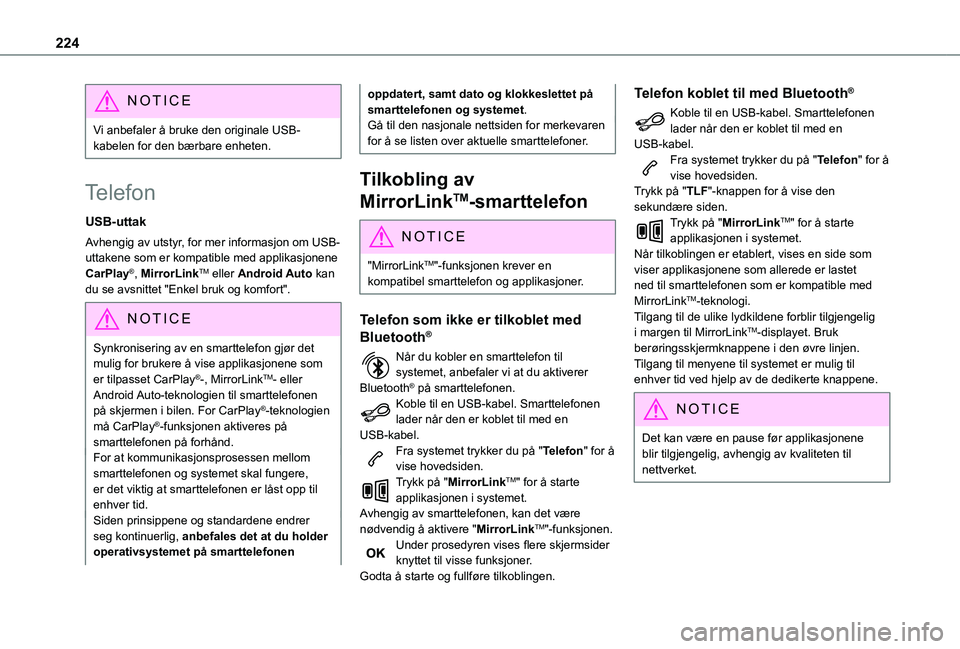
224
NOTIC E
Vi anbefaler å bruke den originale USB-kabelen for den bærbare enheten.
Telefon
USB-uttak
Avhengig av utstyr, for mer informasjon om USB-uttakene som er kompatible med applikasjonene CarPlay®, MirrorLinkTM eller Android Auto kan du se avsnittet "Enkel bruk og komfort".
NOTIC E
Synkronisering av en smarttelefon gjør det mulig for brukere å vise applikasjonene som er tilpasset CarPlay®-, MirrorLinkTM- eller Android Auto-teknologien til smarttelefonen på skjermen i bilen. For CarPlay®-teknologien må CarPlay®-funksjonen aktiveres på smarttelefonen på forhånd.For at kommunikasjonsprosessen mellom smarttelefonen og systemet skal fungere, er det viktig at smarttelefonen er låst opp til enhver tid.Siden prinsippene og standardene endrer seg kontinuerlig, anbefales det at du holder operativsystemet på smarttelefonen
oppdatert, samt dato og klokkeslettet på smarttelefonen og systemet.Gå til den nasjonale nettsiden for merkevaren for å se listen over aktuelle smarttelefoner.
Tilkobling av
MirrorLinkTM-smarttelefon
NOTIC E
"MirrorLinkTM"-funksjonen krever en kompatibel smarttelefon og applikasjoner.
Telefon som ikke er tilkoblet med
Bluetooth®
Når du kobler en smarttelefon til systemet, anbefaler vi at du aktiverer Bluetooth® på smarttelefonen.Koble til en USB-kabel. Smarttelefonen lader når den er koblet til med en USB-kabel.Fra systemet trykker du på "Telefon" for å vise hovedsiden.Trykk på "MirrorLinkTM" for å starte applikasjonen i systemet.Avhengig av smarttelefonen, kan det være nødvendig å aktivere "MirrorLinkTM"-funksjonen.Under prosedyren vises flere skjermsider knyttet til visse funksjoner.Godta å starte og fullføre tilkoblingen.
Telefon koblet til med Bluetooth®
Koble til en USB-kabel. Smarttelefonen lader når den er koblet til med en USB-kabel.Fra systemet trykker du på "Telefon" for å vise hovedsiden.Trykk på "TLF"-knappen for å vise den sekundære siden.Trykk på "MirrorLinkTM" for å starte applikasjonen i systemet.Når tilkoblingen er etablert, vises en side som viser applikasjonene som allerede er lastet ned til smarttelefonen som er kompatible med MirrorLinkTM-teknologi.Tilgang til de ulike lydkildene forblir tilgjengelig i margen til MirrorLinkTM-displayet. Bruk berøringsskjermknappene i den øvre linjen.Tilgang til menyene til systemet er mulig til enhver tid ved hjelp av de dedikerte knappene.
NOTIC E
Det kan være en pause før applikasjonene blir tilgjengelig, avhengig av kvaliteten til nettverket.
Page 225 of 272
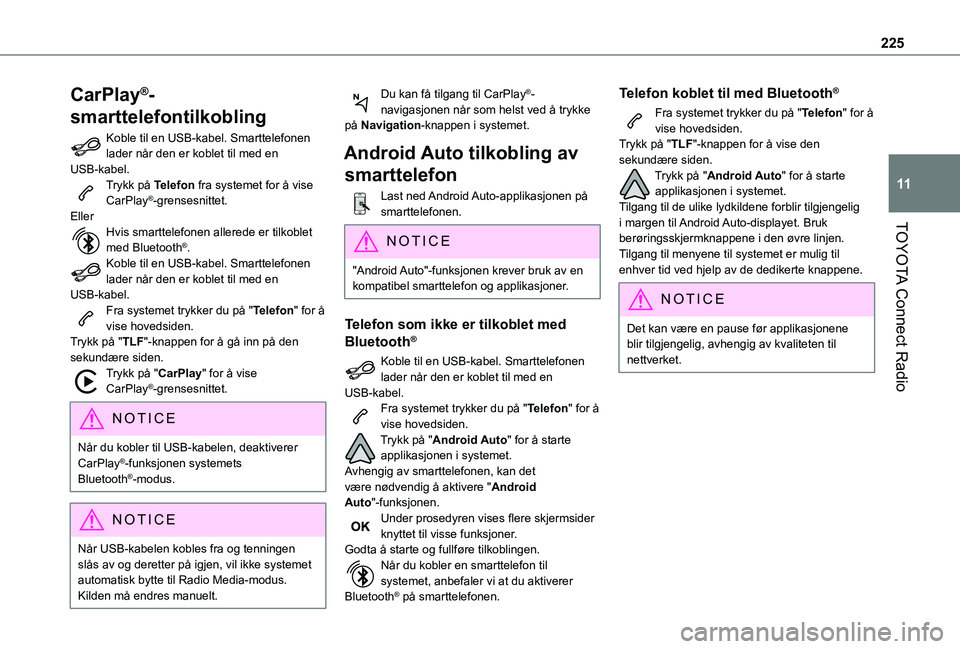
225
TOYOTA Connect Radio
11
CarPlay®-
smarttelefontilkobling
Koble til en USB-kabel. Smarttelefonen lader når den er koblet til med en USB-kabel.Trykk på Telefon fra systemet for å vise CarPlay®-grensesnittet.EllerHvis smarttelefonen allerede er tilkoblet med Bluetooth®.Koble til en USB-kabel. Smarttelefonen lader når den er koblet til med en USB-kabel.Fra systemet trykker du på "Telefon" for å vise hovedsiden.Trykk på "TLF"-knappen for å gå inn på den sekundære siden.Trykk på "CarPlay" for å vise CarPlay®-grensesnittet.
NOTIC E
Når du kobler til USB-kabelen, deaktiverer CarPlay®-funksjonen systemets Bluetooth®-modus.
NOTIC E
Når USB-kabelen kobles fra og tenningen slås av og deretter på igjen, vil ikke systemet automatisk bytte til Radio Media-modus. Kilden må endres manuelt.
Du kan få tilgang til CarPlay®-navigasjonen når som helst ved å trykke på Navigation-knappen i systemet.
Android Auto tilkobling av
smarttelefon
Last ned Android Auto-applikasjonen på smarttelefonen.
NOTIC E
"Android Auto"-funksjonen krever bruk av en kompatibel smarttelefon og applikasjoner.
Telefon som ikke er tilkoblet med
Bluetooth®
Koble til en USB-kabel. Smarttelefonen lader når den er koblet til med en USB-kabel.Fra systemet trykker du på "Telefon" for å vise hovedsiden.Trykk på "Android Auto" for å starte applikasjonen i systemet.Avhengig av smarttelefonen, kan det være nødvendig å aktivere "Android Auto"-funksjonen.Under prosedyren vises flere skjermsider knyttet til visse funksjoner.Godta å starte og fullføre tilkoblingen.Når du kobler en smarttelefon til systemet, anbefaler vi at du aktiverer Bluetooth® på smarttelefonen.
Telefon koblet til med Bluetooth®
Fra systemet trykker du på "Telefon" for å vise hovedsiden.Trykk på "TLF"-knappen for å vise den sekundære siden.Trykk på "Android Auto" for å starte applikasjonen i systemet.Tilgang til de ulike lydkildene forblir tilgjengelig i margen til Android Auto-displayet. Bruk berøringsskjermknappene i den øvre linjen.Tilgang til menyene til systemet er mulig til enhver tid ved hjelp av de dedikerte knappene.
NOTIC E
Det kan være en pause før applikasjonene blir tilgjengelig, avhengig av kvaliteten til nettverket.
Page 230 of 272
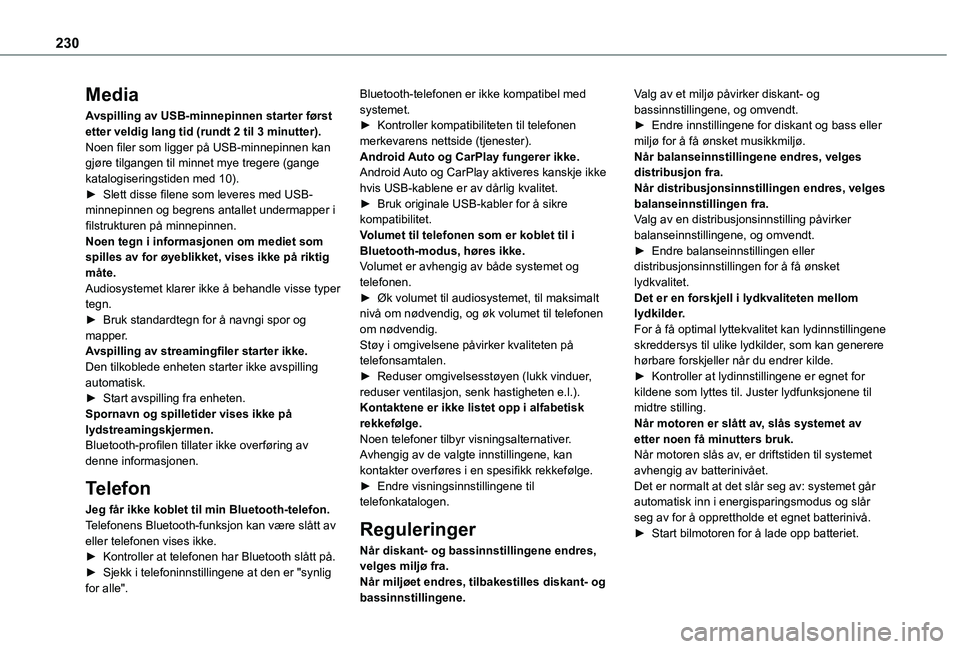
230
Media
Avspilling av USB-minnepinnen starter først etter veldig lang tid (rundt 2 til 3 minutter).Noen filer som ligger på USB-minnepinnen kan gjøre tilgangen til minnet mye tregere (gange katalogiseringstiden med 10).► Slett disse filene som leveres med USB-minnepinnen og begrens antallet undermapper i filstrukturen på minnepinnen. Noen tegn i informasjonen om mediet som spilles av for øyeblikket, vises ikke på riktig måte.Audiosystemet klarer ikke å behandle visse typer tegn.► Bruk standardtegn for å navngi spor og mapper.Avspilling av streamingfiler starter ikke.Den tilkoblede enheten starter ikke avspilling automatisk.► Start avspilling fra enheten.Spornavn og spilletider vises ikke på lydstreamingskjermen.
Bluetooth-profilen tillater ikke overføring av denne informasjonen.
Telefon
Jeg får ikke koblet til min Bluetooth-telefon.Telefonens Bluetooth-funksjon kan være slått av eller telefonen vises ikke.► Kontroller at telefonen har Bluetooth slått på.► Sjekk i telefoninnstillingene at den er "synlig for alle".
Bluetooth-telefonen er ikke kompatibel med systemet.► Kontroller kompatibiliteten til telefonen merkevarens nettside (tjenester).Android Auto og CarPlay fungerer ikke.Android Auto og CarPlay aktiveres kanskje ikke hvis USB-kablene er av dårlig kvalitet.► Bruk originale USB-kabler for å sikre kompatibilitet.Volumet til telefonen som er koblet til i Bluetooth-modus, høres ikke.Volumet er avhengig av både systemet og telefonen.► Øk volumet til audiosystemet, til maksimalt nivå om nødvendig, og øk volumet til telefonen om nødvendig.Støy i omgivelsene påvirker kvaliteten på telefonsamtalen.► Reduser omgivelsesstøyen (lukk vinduer, reduser ventilasjon, senk hastigheten e.l.).Kontaktene er ikke listet opp i alfabetisk rekkefølge.Noen telefoner tilbyr visningsalternativer.
Avhengig av de valgte innstillingene, kan kontakter overføres i en spesifikk rekkefølge.► Endre visningsinnstillingene til telefonkatalogen.
Reguleringer
Når diskant- og bassinnstillingene endres, velges miljø fra.Når miljøet endres, tilbakestilles diskant- og
bassinnstillingene.
Valg av et miljø påvirker diskant- og bassinnstillingene, og omvendt.► Endre innstillingene for diskant og bass eller miljø for å få ønsket musikkmiljø.Når balanseinnstillingene endres, velges distribusjon fra.Når distribusjonsinnstillingen endres, velges balanseinnstillingen fra.Valg av en distribusjonsinnstilling påvirker balanseinnstillingene, og omvendt.► Endre balanseinnstillingen eller distribusjonsinnstillingen for å få ønsket lydkvalitet.Det er en forskjell i lydkvaliteten mellom lydkilder.For å få optimal lyttekvalitet kan lydinnstillingene skreddersys til ulike lydkilder, som kan generere hørbare forskjeller når du endrer kilde.► Kontroller at lydinnstillingene er egnet for kildene som lyttes til. Juster lydfunksjonene til midtre stilling.Når motoren er slått av, slås systemet av etter noen få minutters bruk.
Når motoren slås av, er driftstiden til systemet avhengig av batterinivået.Det er normalt at det slår seg av: systemet går automatisk inn i energisparingsmodus og slår seg av for å opprettholde et egnet batterinivå.► Start bilmotoren for å lade opp batteriet.
Page 231 of 272
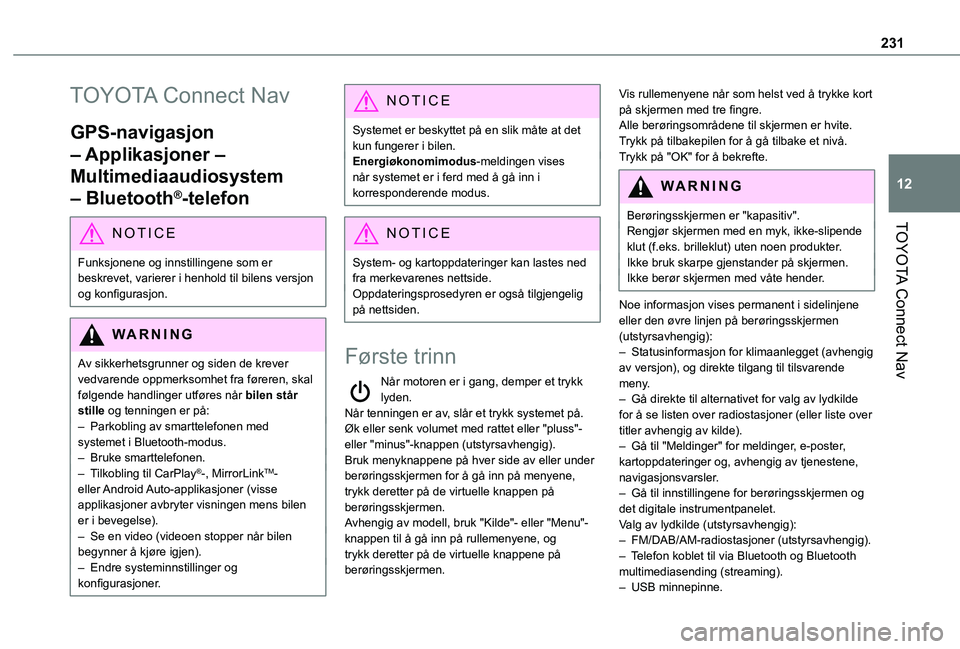
231
TOYOTA Connect Nav
12
TOYOTA Connect Nav
GPS-navigasjon
– Applikasjoner –
Multimediaaudiosystem
– Bluetooth®-telefon
NOTIC E
Funksjonene og innstillingene som er beskrevet, varierer i henhold til bilens versjon og konfigurasjon.
WARNI NG
Av sikkerhetsgrunner og siden de krever vedvarende oppmerksomhet fra føreren, skal følgende handlinger utføres når bilen står stille og tenningen er på:– Parkobling av smarttelefonen med systemet i Bluetooth-modus.– Bruke smarttelefonen.– Tilkobling til CarPlay®-, MirrorLinkTM- eller Android Auto-applikasjoner (visse applikasjoner avbryter visningen mens bilen er i bevegelse).– Se en video (videoen stopper når bilen
begynner å kjøre igjen).– Endre systeminnstillinger og konfigurasjoner.
NOTIC E
Systemet er beskyttet på en slik måte at det kun fungerer i bilen.Energiøkonomimodus-meldingen vises når systemet er i ferd med å gå inn i korresponderende modus.
NOTIC E
System- og kartoppdateringer kan lastes ned fra merkevarenes nettside.Oppdateringsprosedyren er også tilgjengelig på nettsiden.
Første trinn
Når motoren er i gang, demper et trykk lyden.Når tenningen er av, slår et trykk systemet på.Øk eller senk volumet med rattet eller "pluss"- eller "minus"-knappen (utstyrsavhengig).Bruk menyknappene på hver side av eller under berøringsskjermen for å gå inn på menyene, trykk deretter på de virtuelle knappen på berøringsskjermen.Avhengig av modell, bruk "Kilde"- eller "Menu"-knappen til å gå inn på rullemenyene, og trykk deretter på de virtuelle knappene på berøringsskjermen.
Vis rullemenyene når som helst ved å trykke kort på skjermen med tre fingre.Alle berøringsområdene til skjermen er hvite.Trykk på tilbakepilen for å gå tilbake et nivå.Trykk på "OK" for å bekrefte.
WARNI NG
Berøringsskjermen er "kapasitiv".Rengjør skjermen med en myk, ikke-slipende
klut (f.eks. brilleklut) uten noen produkter.Ikke bruk skarpe gjenstander på skjermen.Ikke berør skjermen med våte hender.
Noe informasjon vises permanent i sidelinjene eller den øvre linjen på berøringsskjermen (utstyrsavhengig):– Statusinformasjon for klimaanlegget (avhengig av versjon), og direkte tilgang til tilsvarende meny.– Gå direkte til alternativet for valg av lydkilde for å se listen over radiostasjoner (eller liste over titler avhengig av kilde).– Gå til "Meldinger" for meldinger, e-poster, kartoppdateringer og, avhengig av tjenestene, navigasjonsvarsler.– Gå til innstillingene for berøringsskjermen og det digitale instrumentpanelet.Valg av lydkilde (utstyrsavhengig):– FM/DAB/AM-radiostasjoner (utstyrsavhengig).– Telefon koblet til via Bluetooth og Bluetooth multimediasending (streaming).– USB minnepinne.
Page 232 of 272
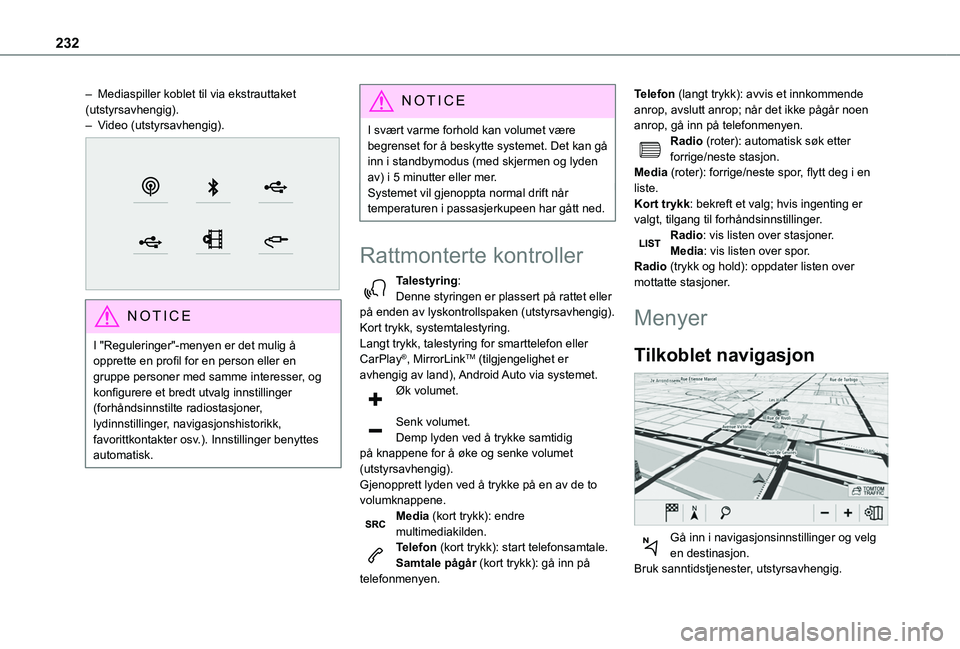
232
– Mediaspiller koblet til via ekstrauttaket (utstyrsavhengig).– Video (utstyrsavhengig).
NOTIC E
I "Reguleringer"-menyen er det mulig å opprette en profil for en person eller en gruppe personer med samme interesser, og konfigurere et bredt utvalg innstillinger (forhåndsinnstilte radiostasjoner, lydinnstillinger, navigasjonshistorikk, favorittkontakter osv.). Innstillinger benyttes automatisk.
NOTIC E
I svært varme forhold kan volumet være begrenset for å beskytte systemet. Det kan gå inn i standbymodus (med skjermen og lyden av) i 5 minutter eller mer.Systemet vil gjenoppta normal drift når temperaturen i passasjerkupeen har gått ned.
Rattmonterte kontroller
Talestyring:Denne styringen er plassert på rattet eller på enden av lyskontrollspaken (utstyrsavhengig).Kort trykk, systemtalestyring.Langt trykk, talestyring for smarttelefon eller CarPlay®, MirrorLinkTM (tilgjengelighet er avhengig av land), Android Auto via systemet.Øk volumet.
Senk volumet.Demp lyden ved å trykke samtidig
på knappene for å øke og senke volumet (utstyrsavhengig).Gjenopprett lyden ved å trykke på en av de to volumknappene.Media (kort trykk): endre multimediakilden.Telefon (kort trykk): start telefonsamtale.Samtale pågår (kort trykk): gå inn på telefonmenyen.
Telefon (langt trykk): avvis et innkommende anrop, avslutt anrop; når det ikke pågår noen anrop, gå inn på telefonmenyen.Radio (roter): automatisk søk etter forrige/neste stasjon.Media (roter): forrige/neste spor, flytt deg i en liste.Kort trykk: bekreft et valg; hvis ingenting er valgt, tilgang til forhåndsinnstillinger.Radio: vis listen over stasjoner.Media: vis listen over spor.Radio (trykk og hold): oppdater listen over mottatte stasjoner.
Menyer
Tilkoblet navigasjon
Gå inn i navigasjonsinnstillinger og velg
en destinasjon.Bruk sanntidstjenester, utstyrsavhengig.
Page 233 of 272
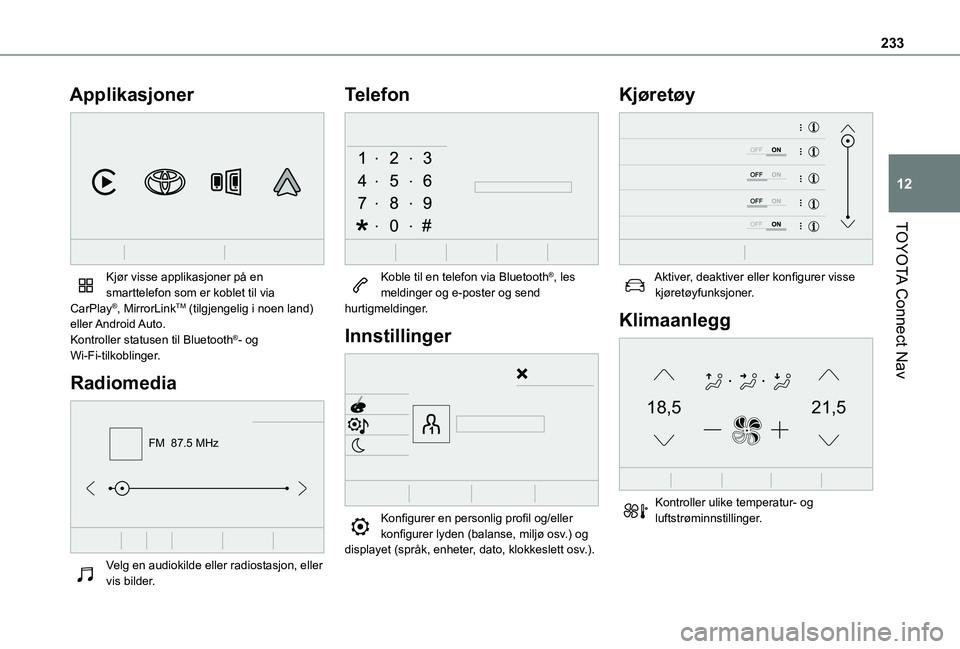
233
TOYOTA Connect Nav
12
Applikasjoner
Kjør visse applikasjoner på en smarttelefon som er koblet til via CarPlay®, MirrorLinkTM (tilgjengelig i noen land) eller Android Auto.Kontroller statusen til Bluetooth®- og Wi-Fi-tilkoblinger.
Radiomedia
FM 87.5 MHz
Velg en audiokilde eller radiostasjon, eller vis bilder.
Telefon
Koble til en telefon via Bluetooth®, les meldinger og e-poster og send hurtigmeldinger.
Innstillinger
Konfigurer en personlig profil og/eller konfigurer lyden (balanse, miljø osv.) og
displayet (språk, enheter, dato, klokkeslett osv.).
Kjøretøy
Aktiver, deaktiver eller konfigurer visse kjøretøyfunksjoner.
Klimaanlegg
21,518,5
Kontroller ulike temperatur- og luftstrøminnstillinger.